win7深度技术一键重装系统(安装系统)图文详细教程
最近就有用户问小编win7深度技术一键重装系统图文教程,因为win7深度技术一键重装系统图文教程是专业装机人员最喜欢的一种教程,但是深度技术一键重装系统win7的方法有什么呢?下面就让小编为大家介绍win7深度技术一键重装系统图文教程吧。
深度技术 Ghost Win7系统硬盘安装步骤:
1、解压之后得到如图的文件,打开OneKey硬盘安装器(不同系统硬盘安装器可能不一样)
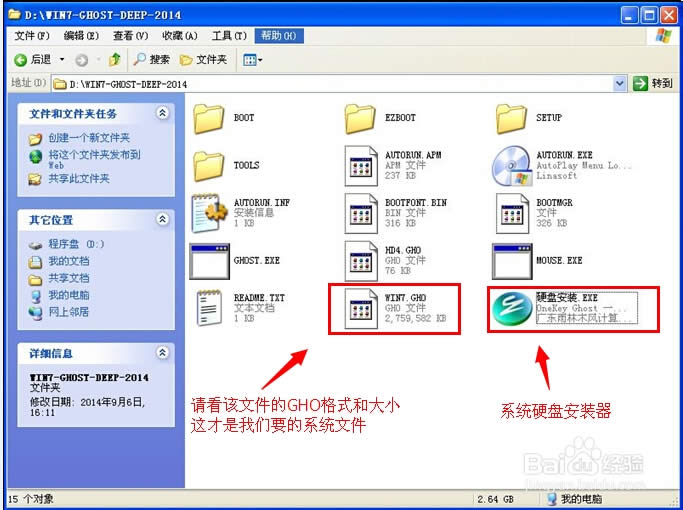
win7深度技术一键重装系统图文教程图1
2、运行“硬盘安装.EXE”安装器就会出现下面的界面,一般情况下默认就可以了,然后点“确定”。
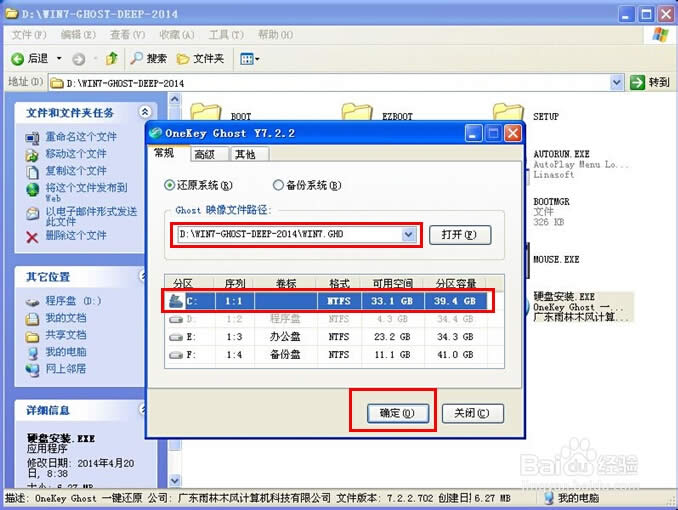
win7深度技术一键重装系统图文教程图2
3、按上面的操作后就会出现以下的界面,当然我们要点“是”(有些电脑是不会出现这个提示就会自动关机重新启动,这是正常现象。硬盘安装器不同,安装步骤也有所差异)
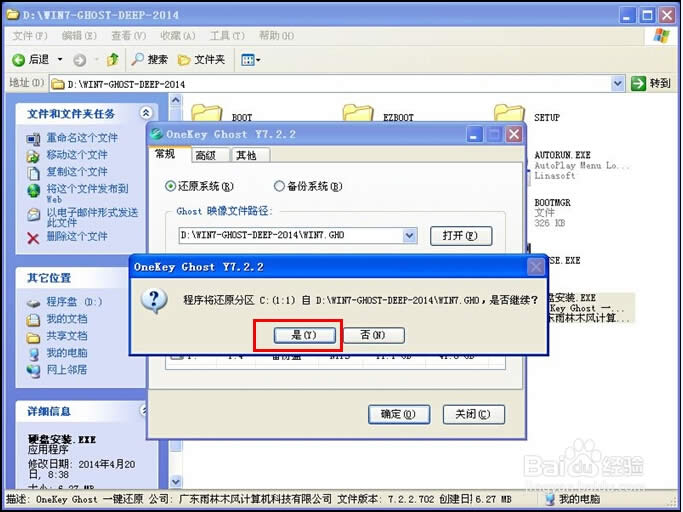
win7深度技术一键重装系统图文教程图3
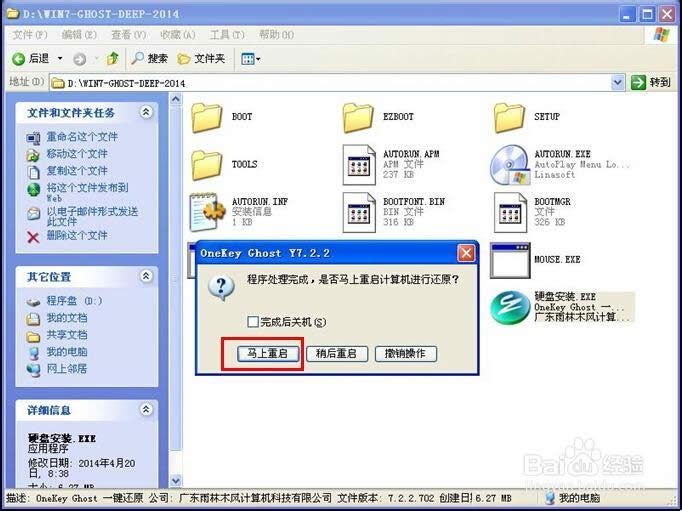
win7深度技术一键重装系统图文教程图4
4、等重启以后Windows7基本算是安装完成了,后面我们就不用管了。因为豆豆系统都是全自动安装。不用我们任何操作!如果电脑没有重启的话,请重新开机电脑即可。
系统会重启,进入如下画面,不用管它。为大家方便安装,豆豆特意把安装截图给大家看一下!
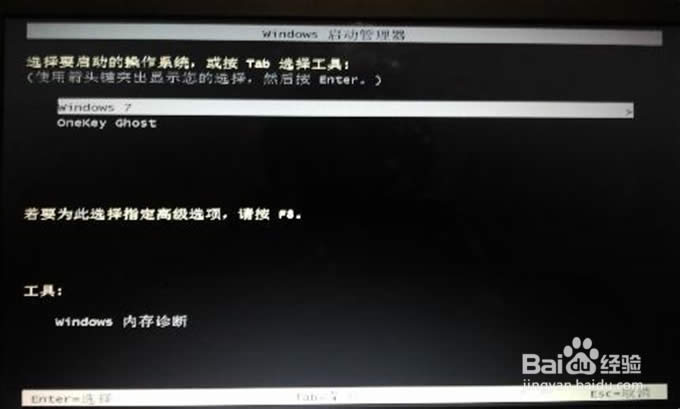
win7深度技术一键重装系统图文教程图5
几秒后进入安装系统状态。。。
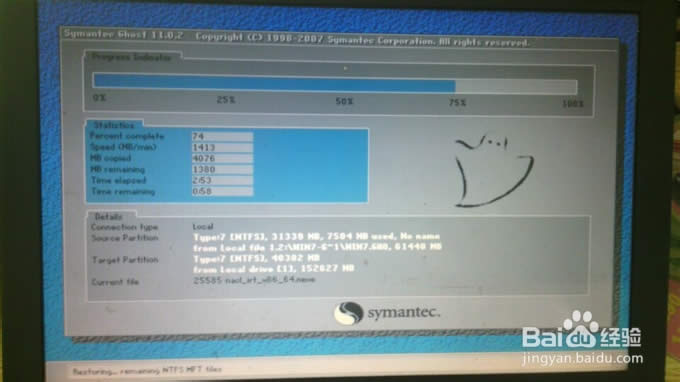
win7深度技术一键重装系统图文教程图6
百分百后电脑会重启(如果没有重启的话,重新启动即可),出现熟悉的画面后可以说安装完成了,接下来不需要我们任何操作,系统是全自动安装的!

win7深度技术一键重装系统图文教程图7
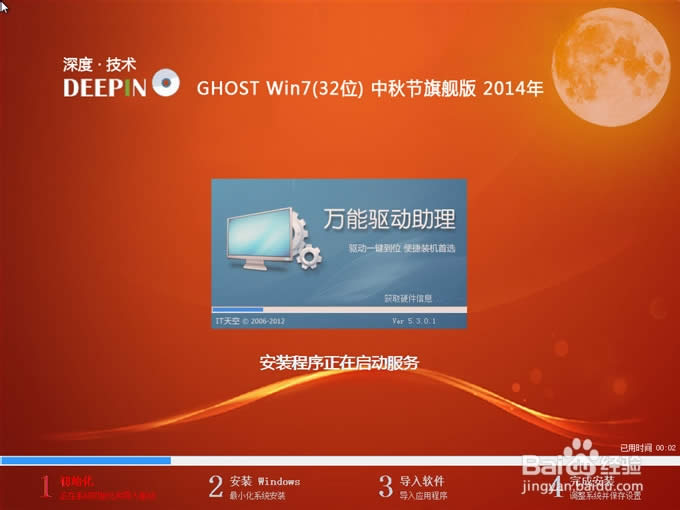
win7深度技术一键重装系统图文教程图8
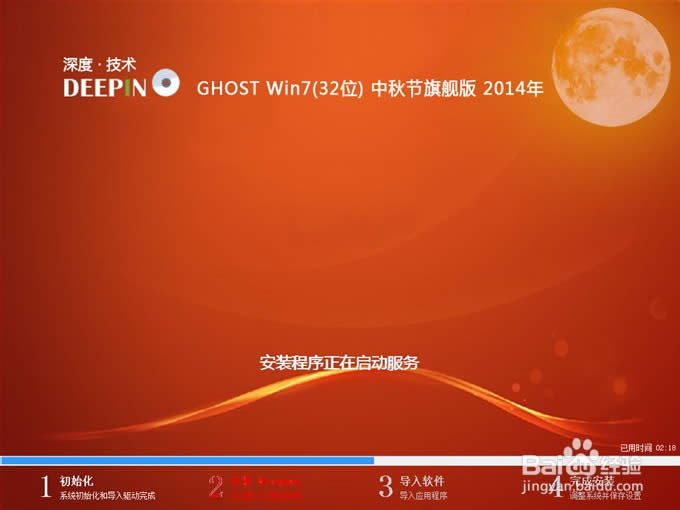
win7深度技术一键重装系统图文教程图9
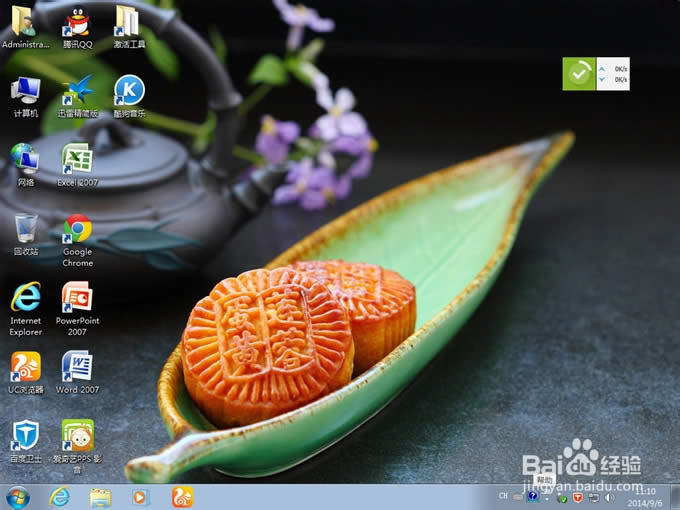
win7深度技术一键重装系统图文教程图10
综上所述,以上就是小编为大家介绍的win7深度技术一键重装系统图文教程,win7深度技术一键重装系统图文教程到这里就全部结束了,好了,如果大家还想了解其他的资讯敬请关注小鱼官网吧。
……
下载win7系统应用使用,安卓用户请点击>>>win7系统应用
下载win7系统应用使用,IOS用户请点击>>>IOS win7系统应用
扫描二维码,直接长按扫描哦!


















